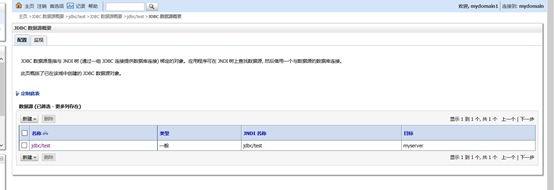如何使用weblogic对接sequoiadb数据库?如何使用weblogic配置postgresql作为数据源?大家会遇到以上等等的问题,下面由作者教你如何给weblogic配置postgresql作为其数据源。
- 因为weblogic中默认没有加入PostgreSQL数据库的驱动,所以我们要自己给weblogic中添加一下PostgreSQL的jdbc驱动,然后才能在weblogic中成功创建PostgreSQL数据源。
- 下载postgresql的java驱动包,同时将jar包拷贝到weblogic的安装目录下的../wlserver/server/lib目录里。
cp postgresql.jdbc ../wlserver/server/lib- 修改./oracle_common/common/bin/commEnv.sh文件,找到标识符“# set up WebLogic Server’s class path.”,在该标识符下面的WEBLOGIC_CLASSPATH变量中添加“${CLASSPATHSEP}${WL_HOME}/server/lib/postgresql-jdbc.jar”。

- 重启weblogic
#停止weblogic
./user_projects/domains/mydomain/bin/stopWebLogic.sh
#启动weblogic
./user_projects/domains/mydomain/bin/startWebLogic.sh- 进入weblogic的console控制台管理页面,在左侧树中选择【服务】——【数据源】,点击【锁定并编辑】,然后在右侧配置页面中点击【新建】,选择【一般数据源】。其中用户名和密码都为:mydomain1

- 在数据源名称和JNDI名称中输入“jdbc/TEST”,数据库类型选择postgresql,进入下一步

- 数据库驱动程序选择选择默认即可。

- 点击下一步,进入数据源连接参数设置页面。依次输入:数据库名称,主机IP地址,端口号,用户名,密码。

数据库名称:填写自己的
主机IP地址:填写真实的IP
端口号:填写真实的端口号(这里是默认的5432)
用户名:PG用户
扫描二维码关注公众号,回复:
5108334 查看本文章


密码:PG密码
- 点击下一步进入数据源测试连接页面,点击【测试配置】按钮,可以测试数据源连接是否有效,如果提示“连接测试成功”表示数据源连接参数正确。